File Explorer в Windows 8 беше обновен инов облик проби в Windows 10. File Explorer получи ново име; Windows Explorer и той се сбогува с контролната лента точно под адресната лента. Новият потребителски интерфейс разполага с три основни панделки, които имитират групираните контроли, които виждате в приложенията на MS Office. Разделите на лентата имат повече или по-малко същите контроли, до които можете да получите достъп или от контролната лента или от менютата, но някои контроли се появяват само когато е избран конкретен тип файл. В Windows 7, независимо от типа на файла, който сте избрали, винаги можете да видите опция „Burn“ в горната част, която ви позволява да запишете файла на диск. При Windows 10 опцията не е мигрирана само в различен раздел, но е достъпна и само за определени типове файлове. Прави впечатление, че вече не можете да записвате или монтирате дискови файлове в Windows 10, всъщност можете. Ето как.
Ето опцията за запис, която се появява за папка с изображения в Windows 7;

Когато изберете подобна папка в Windows 10, това виждате;
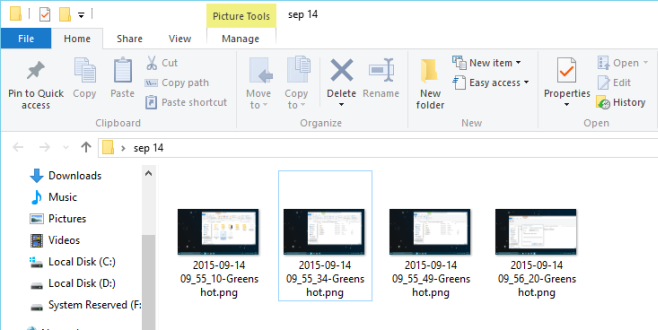
Функцията за изгаряне, както и опцията за монтиранефайл с изображение на диск има в Windows 10 и те не изискват използване на приложения на трети страни, нито промени в регистъра, за да се видят. За да монтирате изображение на диск, изберете файла в Windows Explorer и отидете на раздела Управление. Разделът Управление винаги е съобразен с контекста и контролите в него се променят в зависимост от избрания тип файл. Когато изберете ISO файла, разделът Manage с инструменти за изображения на диск има две опции; Mount and Burn.
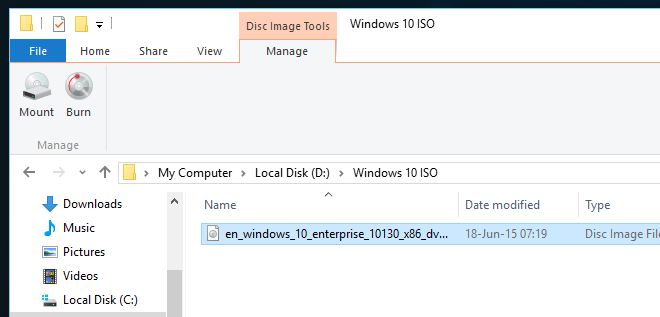
Ако решите да монтирате файла, можете да видите какво има вътре и дори да изпълнявате файлове в него.
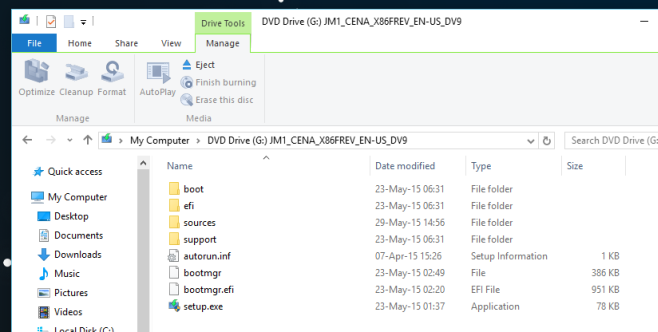
И ако решите да го запишете, той ще ви помоли да изберете устройството за запис на дискове.
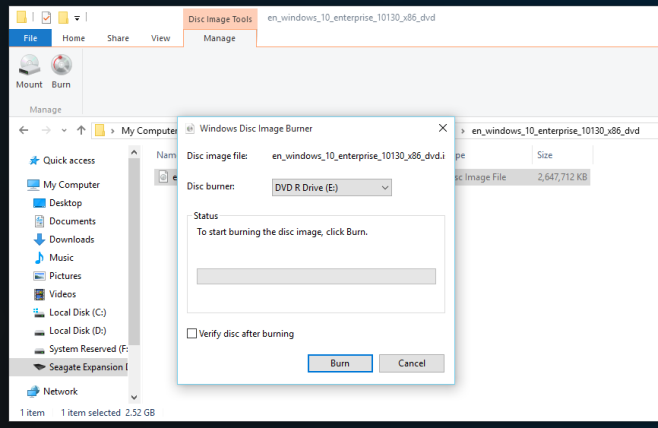












Коментари